In dieser Anleitung erfahren Sie, wie Sie in LATIDO einen weiteren Standort anlegen können. Der Prozess umfasst das Duplizieren eines bestehenden Standorts, das Anpassen relevanter Informationen wie Adresse und Telefonnummer, sowie das Konfigurieren von Kalender, Patientenkommunikation und Finanzen für den neuen Standort. Zudem wird erklärt, wie Sie Stempel und Unterschriften anpassen und zwischen Standorten wechseln können. Folgen Sie diesen Schritten, um einen neuen Standort effizient in LATIDO einzurichten.
Im folgenden Video werden alle notwendigen Schritte erklärt, um in LATIDO einen weiteren Ordinationsstandort anzulegen.
Hier ist eine einfache schriftlich Anleitung, wie Sie einen weiteren Standort anlegen:
1. Standort duplizieren
- Navigieren Sie zu Einstellungen > Ordinationsverwaltung > Ordinationsdaten.
- Klicken Sie auf den vorhandenen Standort und wählen Sie die drei Punkte.
- Wählen Sie „Duplizieren“.
2. Relevante Informationen ändern
- Ändern Sie die Adresse, Telefonnummer und alle anderen wichtigen Informationen des neuen Standorts.
- Wichtig: Den Namen des Standorts müssen wir als Support-Team ändern. Falls erforderlich geben Sie bitte dafür ein Support-Ticket auf.
3. Farbe anpassen und Standortwechsel
- Wählen Sie für den neuen Standort eine neue oder andere Farbe.
- Anhand der Farbe erkennen Sie rechts oben immer, in welchem Standort Sie sich befinden. Der Standort bestimmt z.B. welche Adresse auf die Honorarnote oder Briefe gedruckt wird.
- Um den Standort zu wechseln, klicken Sie einfach auf den färbigen Kreis und wählen Sie einen anderen Standort aus.
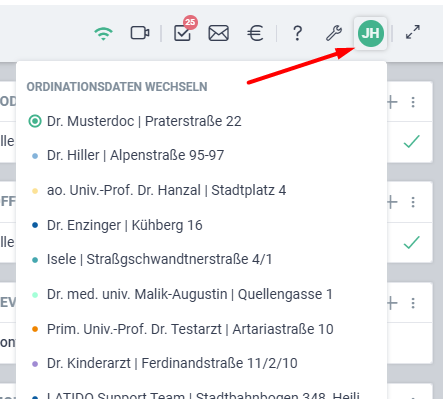
4. Finanzen ändern
- Im Reiter Finanzen können die Zahlungsarten gegebenenfalls angepasst werden.
- In LATIDO ist es möglich bei den Einnahmen nach Standorten zu filtern und eine getrennte Aufstellung der Einnahmen zu erhalten. Falls Sie dennoch einen eigenen Rechnungskreislauf benötigen, melden Sie sich bitte beim LAITDO Supportteam.
5. Stempel und Unterschrift anpassen
- Laden Sie für den neuen Standort einen separaten Stempel hoch. Eine genaue Anleitung dafür gibt es hier.
- Passen Sie den Textstempel an (z. B. Adresse und Telefonnummer).
6. Patientenkommunikation verknüpfen
- Sie können mit Ihren Patient:innen digital über die LATIDO Arzt-Patienten-Kommunikation Dokumente und Nachrichten austauschen. Dafür benötigen Sie einen Absender. Im Standardfall eines zweiten Ordinationsstandort, müssen Sie hier nichts ändern.
- Für Sonderfälle von weiteren Standorten gibt es hier eine genaue Erklärung.
7. Kopfzeile anpassen
- Ändern Sie bitte einmal rechts beim färbigen Kreis auf den neuen Standort und navigieren Sie dann in Einstellungen > Patientenausdruck / Befunde. Hier können Sie überprüfen, ob Sie mit der Kopfzeile zufrieden sind oder gegebenenfalls Anpassungen für den neuen Standort vornehmen.
8. Kalender für den neuen Standort anlegen
- Gehen Sie zu Einstellungen > Kalender > Kalenderliste.
- Klicken Sie auf „Neuen Kalender hinzufügen“.
- Wichtig verknüpfen Sie den Kalender mit dem neuen Standort.
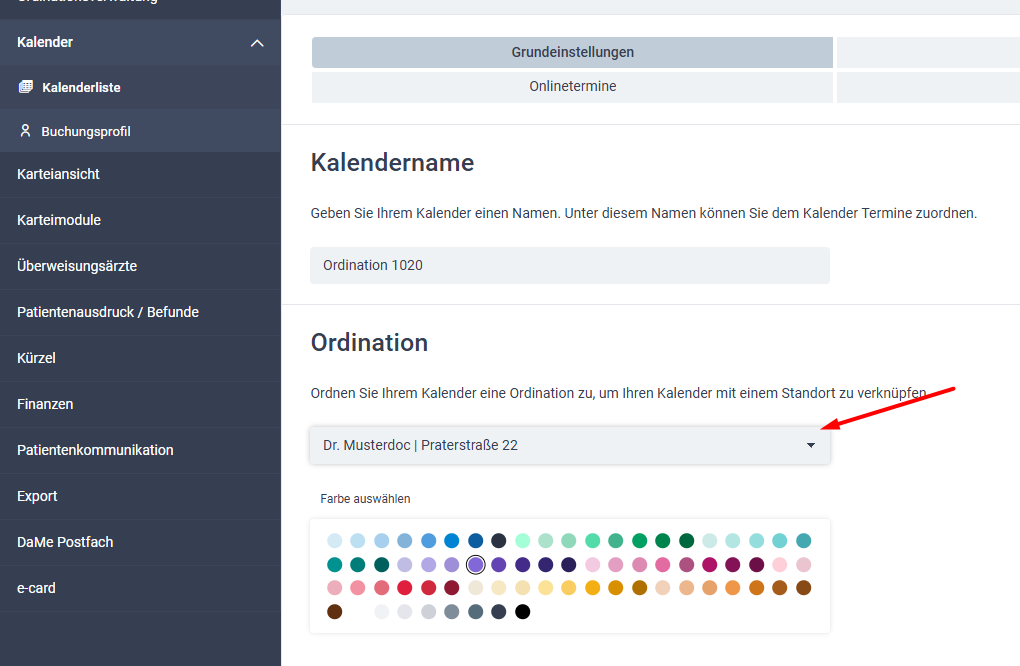
- Wählen Sie eine Farbe, legen Sie die Termintypen fest, tragen Sie die Ordinationszeiten ein und aktivieren Sie die Online-Termine und Terminbenachrichtigung, falls gewünscht.
Mit diesen Schritten haben Sie erfolgreich einen neuen Ordinationsstandort in LATIDO angelegt!
